4 av de bästa PNG till GIF-omvandlarna tillgängliga online och offline
PNG är en typ av bildformat och det är känt för att vara efterföljaren till GIF-filer. I denna nuvarande tid verkar det mer sannolikt att det händer. Eftersom PNG stöder många färger och det är mycket bättre i visuella bilder än GIF, men PNG kan inte utföra vad GIF kan göra. Så låt oss i den här artikeln lära oss hur man gör konvertera PNG till GIF med hjälp av verktygen som presenteras nedan. Utan vidare, låt oss nu gå vidare till verktygen nedan.

Del 1. Hur man konverterar PNG till GIF med topp 3 gratis online
1. Konvertering

Ett av de bästa onlineverktygen du kan använda gratis om du har en internetanslutning, Convertio. Detta webbverktyg kan hjälpa dig att ändra PNG till GIF så enkelt som en-två-tre. Det här verktyget kan dock inte ändra din PNG till animerade seriebilder som GIF men formatet kan ändras här. Dessutom, om du ändrar PNG till GIF-formatet blir filstorleken lägre och mer komprimerad. Så här nedan presenteras steg för hur du ändrar formatet på din bild till GIF. Följ dem i enlighet med dem när vi fortsätter.
Steg 1. Sök på Convertio.io på din sökmotor och öppna den sedan.
Steg 2. Klicka på Välj FIL och leta upp filen i mappen och klicka sedan öppen för att sätta in den.

Klicka sedan på falla ner knappen för att ändra formatet till GIF.

Steg 3. tryck på Konvertera knappen för att starta processen och ladda ner för att spara den på din enhet.

2.AnyConv

Anyconv är ett bra webbverktyg som du kan använda för att enkelt och effektivt ändra animerad PNG till GIF. Gränssnittet för webbverktyget är inte det bästa men det är inte så illa också. Även om verktyget kan hjälpa dig finns det många irriterande annonser på dess webbplats som är irriterande. Eftersom annonserna är mycket större än själva verktyget. Ändå, efter att konverteringen är klar kommer filen att raderas på webben eftersom den värdesätter din integritet. Men verktyget stöder en liten mängd olika format jämfört med Convertio. Så, om du vill prova hur du använder det här verktyget, följ stegen.
Steg 1. Öppna din webbläsare och sök på Anyconv-webbplatsen.
Steg 2. Klicka på Välj FIL leta sedan upp filen i mappen och klicka öppen.

Steg 3. Ändra formatet genom att klicka på falla ner knappen och leta reda på GIF.

Klicka sedan Konvertera för att starta uppladdningen och klicka ladda ner.

3. Gratis konvertera. com

Ett annat webbverktyg på listan som kan imponera på dig är Gratis konvertera. com. Eftersom det är ett väl inbyggt intuitivt webbverktyg som du kan komma åt på webben gratis. Gränssnittet har många irriterande annonser som kan irritera dig. Verktyget har dock en instruktion nedan om hur man konverterar med hjälp av Gratis konvertera. com till skillnad från de andra två verktygen. Precis som det andra webbverktyget kan inte detta verktyg göra en animerad serie GIF-filer eftersom det inte stöds. Så om du vill veta hur det här verktyget fungerar, följ stegen nedan.
Steg 1. Sök på Free convert.com till din sökmotor för att öppna huvudwebbplatsen för den.
Steg 2. Klicka på Välj FIL och en filmapp visas bredvid skärmen. Leta upp PNG-filen och klicka öppen för att infoga filen.

Steg 3. Ändra formatet genom att klicka på Konvertera till rullgardinsknapp och välj sedan GIF-format.

För att ladda ner filen, klicka på Konvertera till GIF och vänta i flera minuter om filen är klar klicka på Ladda ner GIF.

Del 2. Bästa sättet att konvertera flera PNG-filer till en GIF
Till skillnad från webbverktyget ovan kan de inte producera animerade rörliga bilder som Video Converter Ultimate. Eftersom en av funktionerna i den fenomenala omvandlaren är GIF Maker som hjälper dig att göra PNG-sekvenser till GIF-format. Och många användare är redan nöjda med det slutliga resultatet de uppnår när de använder det här verktyget. Så om du vill vara nöjd med din GIF, försök använda det här verktyget. Även om du inte är ett proffs kan du fortfarande uppnå den fenomenala GIF du vill ha. Så, för att fortsätta, följ stegen nedan noggrant.
Steg om hur du använder GIF Maker i Video Converter Ultimate
Steg 1. Ladda ner verktyget till din hårddisk och installera det nästa och starta sedan verktyget.
Gratis nedladdningFör Windows 7 eller senareSäker nedladdning
Gratis nedladdningFör MacOS 10.7 eller senareSäker nedladdning
Steg 2. Fortsätt sedan genom att klicka på Verktygslåda och leta efter GIF Maker.

Steg 3. Klicka sedan på för att lägga till filerna Bilder till GIF och välj i mappen de PNG-filer du vill konvertera och klicka öppen.

Steg 4. Utgångsinställningar kommer att visas på din skärm och justera den slutliga utgången och klicka OK. För att göra en batchkonvertering av PNG till GIF klicka sedan på +-tecknet, kom ihåg att den slutliga utdatan blir en animerad GIF. Men om du vill konvertera en enda PNG-konvertering klickar du på Exportera för att spara den slutliga utgången på din enhet.

Steg 5. Vänta i några sekunder och en mapp visas bredvid din skärm. Klicka på filen i mappen för att se och dela den senare.
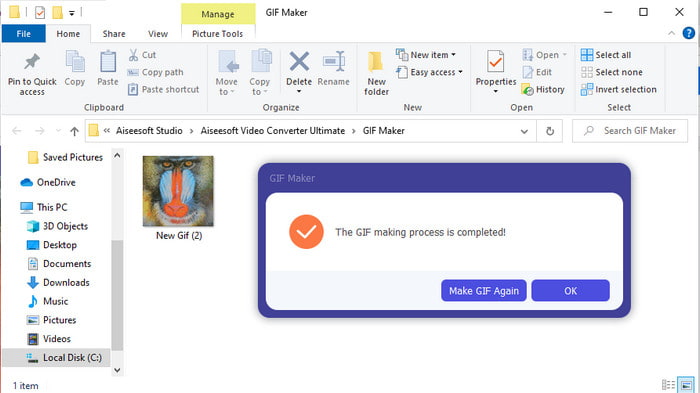
Del 3. Vanliga frågor om PNG till GIF
Varför har PNG bättre kvalitet än GIF?
Det beror helt enkelt på att PNG stöder 16,8 miljoner färgkombinationer med 1-bitars transparens till skillnad från GIF som bara stöder 256 färger utan alfakanaler. GIF-färger är dock mycket mer komprimerade om vi ska jämföra det med PNG. Filstorleken på GIF är också mycket mindre än PNG-formatet.
Kan jag göra om en JPG till GIF?
Absolut ja. Om du vill veta vad JPG är och hur man gör om JPG till GIF klickar du på den här länken för att gå vidare till en ny webbplats.
Om jag konverterar PNG till GIF tas transparensen bort?
Du behöver inte oroa dig eftersom både PNG och GIF stöder genomskinlighet i en färg. Så om du konverterar PNG till GIF så förvänta dig att transparensen i det inte kommer att förändras oavsett vad.
Slutsats
Och nu när vi är i slutet hoppas vi att den här artikeln hjälper dig att avgöra hur du konverterar bildformatet till en GIF. Det finns dock ett verktyg som kan spara en animerad serie bilder som GIF och det är det fenomenala Video Converter Ultimate. Det här verktyget hjälper dig i många situationer, särskilt på GIF:er. Så, om du vill göra en vacker GIF, följ stegen ovan och ladda ner den här programvaran just nu.



 Video Converter Ultimate
Video Converter Ultimate Skärminspelare
Skärminspelare


